Comment ajouter des notes ou des commentaires à un PDF

Introduction
Il est souvent nécessaire d'annoter ou de commenter ces documents au format PDF, que ce soit pour une relecture ultérieure par plusieurs personnes, une correction pédagogique ou simplement pour prendre des notes personnelles.
Les documents PDF sont conçus pour ne pas être éditables, il est donc nécessaire d'utiliser un éditeur de documents PDF pour y apporter des modifications. L'outil dont nous allons parler dans ce texte est PDFBeast, qui vous permet d'apporter toutes sortes de modifications à votre PDF facilement et rapidement.
Tout au long de ce texte, nous allons explorer comment annoter un PDF et comment ajouter des commentaires à ce type de document, vous verrez à quel point c'est facile.
Comment annoter un PDF
Comme nous l'avons mentionné dans l'introduction, nous allons nous concentrer dans cet article sur l'explication de la manière d'annoter des PDF avec PDFBeast. Cet outil est excellent à plusieurs égards, car il est non seulement intuitif et facile à utiliser, mais il offre également un large éventail de fonctions liées à l'édition de PDF.
Voici les étapes à suivre pour ajouter des commentaires à un PDF:
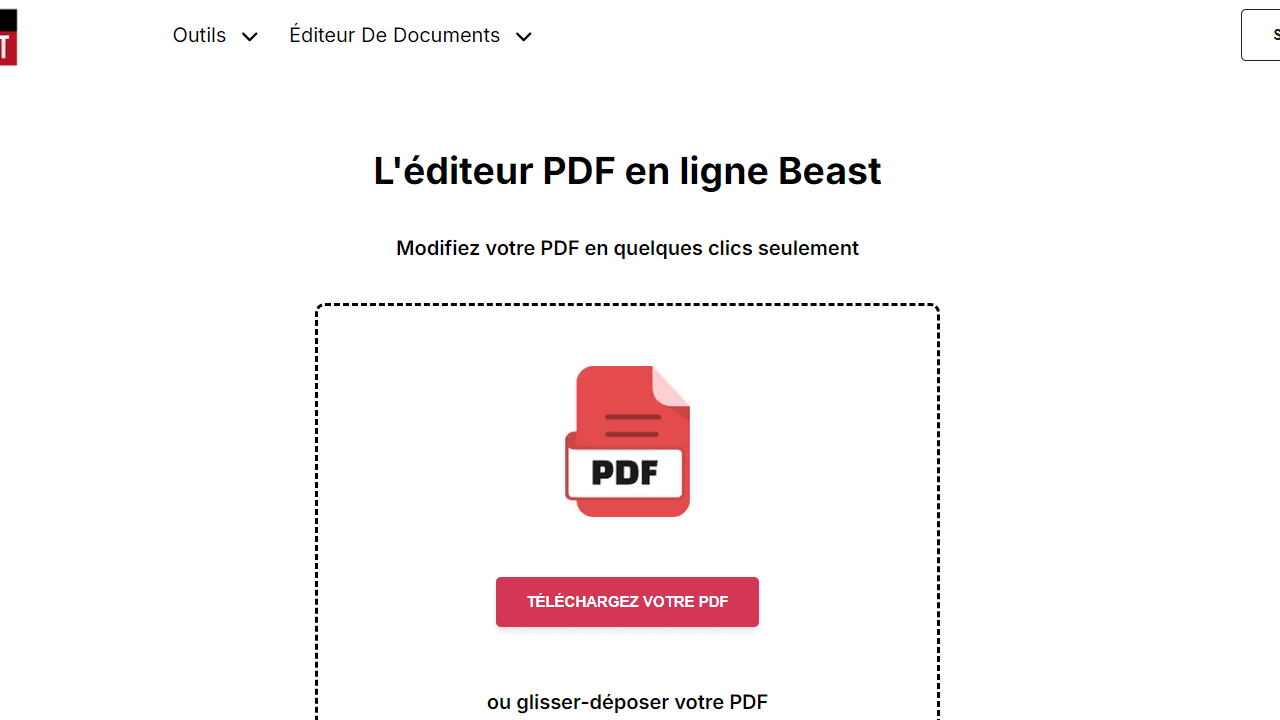
1. télécharger le fichier PDF auquel vous souhaitez ajouter des notes
Pour commencer, connectez-vous à PDFBeast et accédez à l'outil d'édition de PDF. Pour ce faire, il suffit de taper PDFBeast dans votre navigateur et d'entrer dans la plate-forme. Vous pouvez également vous rendre directement sur pdfbeast.com/fr/edit-pdf.
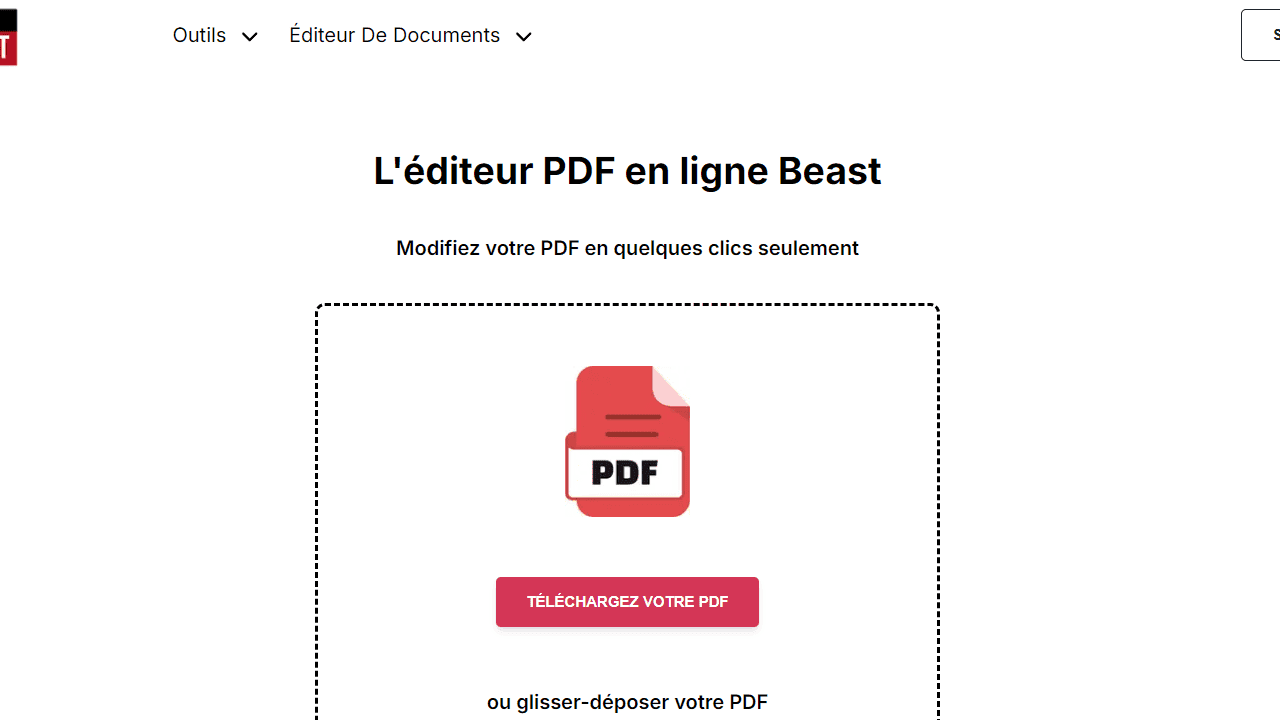
Dans la partie centrale de l'écran, vous trouverez une zone pour télécharger votre PDF. Vous pouvez choisir de faire glisser votre document dans cette zone ou de cliquer dessus et de télécharger le PDF directement.
2. Ajoutez les commentaires que vous souhaitez
Parmi toutes les fonctions d'édition que PDFBeast propose dans la barre d'outils supérieure, choisissez la fonction "Commentaire".
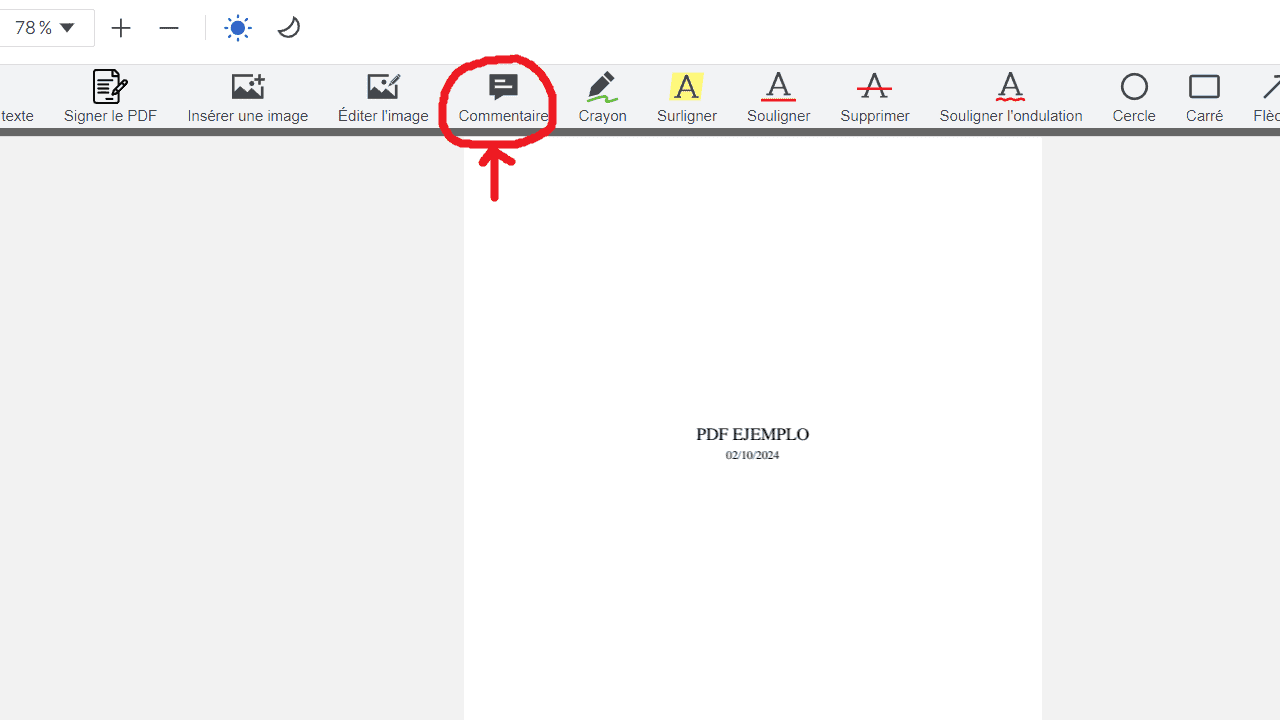
En cliquant sur cette option, vous pouvez créer une zone de texte sous la forme d'une note à n'importe quel endroit du document et y écrire. Vous pouvez ajouter autant d'annotations et de commentaires que vous le souhaitez.
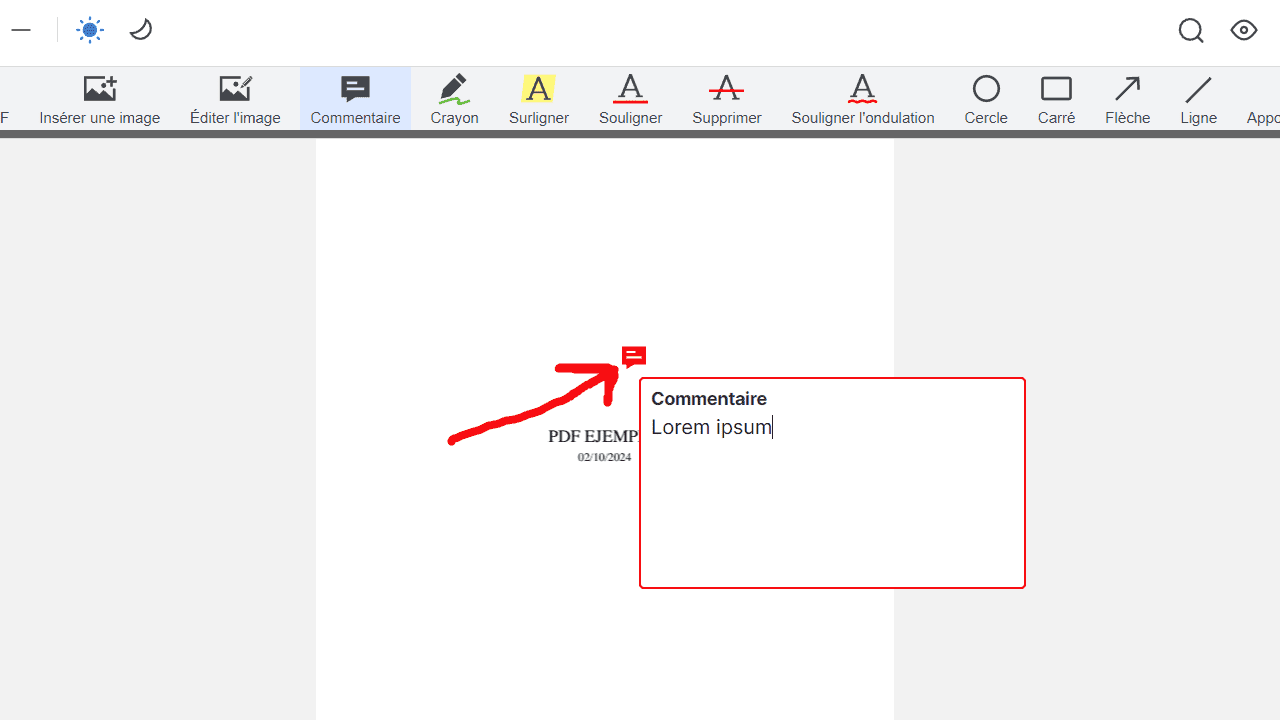
Ces commentaires seront marqués dans le texte par une icône de commentaire. Il vous suffira de cliquer sur ces icônes pour voir le contenu du commentaire.
3. Téléchargez votre document PDF avec les annotations
Lorsque vous avez ajouté tous les commentaires nécessaires, vous pouvez télécharger le document en cliquant sur le bouton rouge "Télécharger".
Comment visualiser vos commentaires ou notes en PDF
Si vous souhaitez à tout moment voir les commentaires ou les notes que vous avez ajoutés au PDF, vous pouvez le faire en déroulant le menu de gauche, ce qui vous permettra de voir, en ouvrant l'onglet "Commentaires", toutes les annotations que vous avez faites:
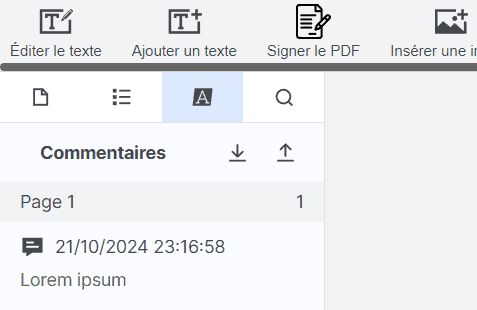
Aspects à prendre en compte concernant les annotations PDF
L'ajout de commentaires à un PDF est une fonction très intéressante pour clarifier des points qui peuvent être douteux dans le texte.
Cette fonction n'étant pas disponible en natif dans les PDF, il est nécessaire d'utiliser des outils externes tels que PDFBeast pour pouvoir le faire. Ceux-ci peuvent être utilisés non seulement pour un usage personnel, mais aussi pour aider d'autres personnes à comprendre le texte.
Le problème des annotations est qu'elles ne sont pas directement visibles sur le PDF. Lorsqu'il y a une annotation, une petite icône de commentaire apparaît et vous devez cliquer dessus pour voir le contenu du commentaire. Souvent, ces commentaires peuvent être négligés et, dans certains cas, ils peuvent contenir des annotations importantes.
Si vous souhaitez qu'une précision soit toujours visible dans le texte, la meilleure solution consiste à ajouter une zone de texte conventionnelle, ce que vous pouvez également faire avec PDFBeast.
Cela vous permet d'ajouter du contenu, dans la partie du texte que vous souhaitez, visible par toute personne accédant au document.
Il est vrai que les commentaires et les annotations sont beaucoup plus subtils que l'ajout d'une zone de texte, mais ils sont souvent si subtils qu'ils passent inaperçus.
Si vous avez ajouté des commentaires pour votre usage personnel, vous n'aurez pas de problème, car vous saurez qu'ils sont là, mais si vous les avez ajoutés pour les partager avec d'autres personnes, il serait intéressant de leur indiquer clairement qu'il y a des commentaires dans le PDF qu'ils doivent consulter, sinon ils risquent de ne pas se rendre compte qu'ils sont là.



